Instrukcja obsługi Penclic D3
Przeczytaj poniżej 📖 instrukcję obsługi w języku polskim dla Penclic D3 (6 stron) w kategorii mysz. Ta instrukcja była pomocna dla 6 osób i została oceniona przez 2 użytkowników na średnio 4.5 gwiazdek
Strona 1/6

1
Welcome to the quick guide.
Penclic Mouse™ combines ergonomically sound
design with modern mouse technology
to bring you unparalleled precision,
comfort and efciency.
Mouse setup
Connect to the USB port. Driver installation
starts automatically.
How to use your Penclic Mouse™
1. Hold Penclic Mouse™ like a pen, the bottom part acts like
a traditional mouse.
2. Let your forearm and your hand rest on a surface, while
keeping your shoulders relaxed.
3. The pen part can be adjusted to suit specic grips.
Fixate the bottom part with one hand and rotate the pen to
the preferred angle with the other.
Troubleshooting
www.Penclic.se/troubleshooting
• Make sure your Penclic Mouse™ USB connector is rmly
attached to your computer’s USB port.
• Connect to another USB port.
• Connect to another computer.
• Cursor movement may be effected by very glossy surfaces.
Technical specications
The supported platforms for Penclic Mouse™ are all
operating systems that support HID 1.1. These include
Windows XP or later, Mac OSX version 10.1 or later and most
Linux/BSD avors. No extra software/driver installation is
needed.
• Operates on almost any sur face without any pad or tablet.
• Implements a 3-button and scroll wheel.
• USB connection.
• 1.6m cable.
• Dpi setting 800-1200-1600.
Measurements
Height: 140 mm, Base: 44.1 x 20 mm.
Weight: 41 g including cable.
Technical support
Should you require additional technical support with
your Penclic Mouse™, please use our Web site for further
information or contact our support group through e-mail.
Call Technical Support during business hours, Central
European time (CET).
Contact
+ 46 8 544 98 995
contact@penclic.se
Quickguide 1
Snabbguide 2
Rask brukerveiledning 2
Lynvejledning 2
Pikaopas 3
Kurzanleitung 3
Snelstartgids 3
EN
SE
NO
DK
FI
DE
NL
Guida rapida 4
Guide rapide 4
Guía rápida 4
Consulta Rápida 5
Instrukcją 5
Hızlı kılavuza 5
Γρήγορος οδηγός 5
Penclic Mouse D3™ Quickguide
IT
FR
ES
PT
PL
TR
GR
EN
SE
NO
DK FI DE NL
GR
PT
FR
1. Left click
2. Right click
3. Middle click
4. Scroll wheel
5. DPI switch
1. Vänsterklick
2. Högerklick
3. Mittenklick
4. Skrollhjul
5. DPI knapp
1. Venstreklikk
2. Høyreklikk
3. Midt-klikker
4. Rullehjul
5. Dpi bryter
1. Venstreklik
2. Højreklik
3. Midterklik
4. Rullehjul
5. Dpi-knap
1. Ykköspainike
2. Kakkospainike
3. Keskipainike
4. Vieritysrulla
5. DPI-painike
1. Linksklick
2. Rechtsklick
3. Mittelklick
4. Scrollrad
5. Dpi-Schalter
1. Links klikken
2. Rechts klikken
3. Midden klikken
4. Scrollwiel
5. Dpi-knop
TR
1. Sol tıklama
2. Sağ tıklama
3. Orta tıklama
4. Kaydırma tekerleği
5. Dpi üğmesi
IT
1. Clic sinistro
2. Clic destro
3. Clic centrale
4. Rotelladi scorrimento
5. Interruttore DPI
ES
1. Clic izquierdo
2. Clic derecho
3. Clic medio
4. Desplazar rueda
5. Botón Dpi
1. Clic gauche
2. Clic droit
3. Clic central
4. Molette de délement
5. Bouton Dpi
1. Clique esquerdo
2. Clique direito
3. Clique central
4. Rodade deslocamento
5. Botão de DPI
1. Αριστερό κλικ
2. Δεξί κλικ
3. Μεσαίο κλικ
4. Τροχός κύλισης
5. Κουμπί dpi
2
1
3
4
PL
1. Kliknięcie lew ym przyciskiem
2. Kliknięcie prawym przyciskiem
3. Kliknięcie środkowym prz yciskiem
4. Kółko przewijania
5. Przycisk DPI
EN
5

2
NO
SE
Välkommen till snabbguiden.
Penclic Mouse™ kombinerar ergonomisk design
med modern musteknologi och ger dig oöverträffad
precision, komfort och effektivitet.
Installation av musen
Anslut musen till USB-ingången.
Installationen av drivrutiner börjar automatiskt.
Så använder du din Penclic Mouse™
1. Håll Penclic Mouse™ som en penna. Den undre delen
fungerar som en traditionell mus.
2. Låt underarmen och handen vila på en yta medan du
håller axlarna avslappnade.
3. Penndelen kan anpassas så att den passar för olika
grepp. Fixera den undre delen med ena handen och vrid
pennan till den vinkel du vill p2-ha med den andra.
Felsökning
www.Penclic.se/troubleshooting
• Se till att Penclic Mouse™ USB-anslutning är väl
ansluten till datorns USB-ingång.
• Anslut musen till ett annat USB-ingång.
• Anslut musen till en annan dator.
• Pekarens rörelser kan påverkas av blanka ytor.
Velkommen til introduktionsvejledningen.
Penclic Mouse™ kombinerer ergonomisk design
med moderne museteknologi, hvilket giver dig
uovertruffen præcision, komfort og effektivitet.
Konguration af musen
Sæt ledningen i USB-porten.
Installationen af driveren begynder automatisk.
Sådan bruger du din Penclic Mouse™
1. Hold Penclic Mouse™ ligesom en kuglepen.
Den nederste del fungerer ligesom en almindelig mus.
2. Lad underarmen og hånden hvile på en overade, mens
du slapper af i skuldrene.
3. Pennedelen kan justeres til forskellige slags greb.
Hold fast om den nederste del med den ene hånd, og roter
pennen i den ønskede vinkel med den anden hånd.
Fejlnding
www.Penclic.se/troubleshooting
• Sørg for, at dit USB-stik til Penclic Mouse™ USB sidder
korrekt i din computers USB-port.
• Sæt det i en anden USB-port.
• Sæt det i en anden computer.
• Markørens bevægelser kan blive påvirket af meget
blanke overader.
Velkommen til en rask brukerveiledning.
Penclic Mouse™ kombinerer ergonomisk riktig
design med moderne mus-teknologi og gir
uovertruffen presisjon, komfort
og effektivitet.
Museoppsett
Koble til USB-porten.
Driverinstallasjonen starter automatisk.
Hvordan bruker du Penclic Mouse™
1. Hold Penclic Mouse™ som en penn, den nederste delen
fungerer som en tradisjonell mus.
2. La underarmen og hånden hvile på en overate, samtidig
som du slapper av i skuldrene.
3. Penn-delen kan tilpasses spesikke grep. Hold den
nederste delen fast med den ene hånden, og roter pennen til
ønsket vinkel med den andre.
Feilsøking
www.Penclic.se/troubleshooting
• Sørg for at USB-kontakten til Penclic Mouse™ er godt
tilkoblet datamaskinens USB-port.
• Koble til en annen USB-port.
• Koble til en annen datamaskin.
• Markørbevegelse kan aktiveres ved bruk på vært blank
ater.
Tekniska specikationer
De plattformar som stöds för Penclic Mouse™ är alla
operativsystem med stöd för HID 1.1. Bland dessa nns
Windows XP eller senare, Mac OSX version 10.1 eller senare
och de esta Linux/BSD-versioner. Inga extra program/
drivrutiner behövs.
• Fungerar på nästan vilken yta som helst utan matta eller
underlägg.
• Innehåller 3 knappar och ett skrollhjul.
• USB-anslutning.
• 1,6 meter sladd.
• Dpi-inställning, 800-1200-1600.
Mått
Höjd: 140 mm. Bas: 44,1 x 20 mm.
Vikt: 41 g inklusive sladd.
Technical specications
De understøttede platforme for Penclic Mouse™ er alle
operativsystemer, der understøtter HID 1.1.
Dette omfatter Windows XP eller nyere, Mac OSX version
10.1 eller nyere og de este udgaver af Linux/BSD.
Du skal ikke installere yderligere software/drivere.
• Fungerer på de este overader uden blok eller tablet.
• Har 3 knapper og rullehjul.
• USB-forbindelse.
• 1,6 m ledning.
• Dpi-indstilling: 800-1200-1600.
Mål
Højde: 140 mm, bund: 44,1 x 20 mm.
Vægt: 41 g inkl. ledning.
Tekniske spesikasjoner
Plattformer som støtter Penclic Mouse™ er alle
operativsystemer som støtter HID 1.1. Dette omfatter bl.a.
Windows XP eller nyere, Mac OSX versjon 10.1 eller nyere, og
de este Linux-/BSD-varianter. Ingen ekstra programvare/
driverinstallasjon er nødvendig.
• Fungerer på nesten alle overater uten matte eller tavle.
• Har innbygget en 3-funksjonsknapp og et rullehjul.
• USB-tilkobling.
• 1,6 m kabel.
• Dpi-innstilling 800-1200-1600.
Mål
Høyde: 140 mm, Base: 44,1 x 20 mm.
Vekt: 41 g inkludert kabel.
Teknisk support
Om du behöver mer teknisk support för din Penclic Mouse™
kan du använda vår webbsida för ytterligare information
eller kontakta vår supportgrupp via e-post.
Ring Teknisk support på kontorstid, centraleuropeisk tid
(CET).
Kontakt
+ 468 544 98 995
contact@penclic.se
Teknisk support
Hvis du har brug for yderligere teknisk support til dit
Penclic™ produkt, kan du besøge vores websted (www.
penclic.se) for at få ere oplysninger eller kontakte vores
supportmedarbejdere via e-mail.
Ring til Teknisk Support inden for åbningstiden, Central
European Time (CET).
Kontakt
+ 468 544 98 995
contact@penclic.se
Teknisk støtte
Ønsker du mer teknisk støtte til Penclic Mouse™, kan du
nne ytterligere informasjon på nettsidene våre, eller ta
kontakt med vår support via e-post.
Ring teknisk støtte i vanlig arbeidstid, sentraleuropeisk
tid (CET).
Kontakt
+ 468 544 98 995
contact@penclic.se
DK
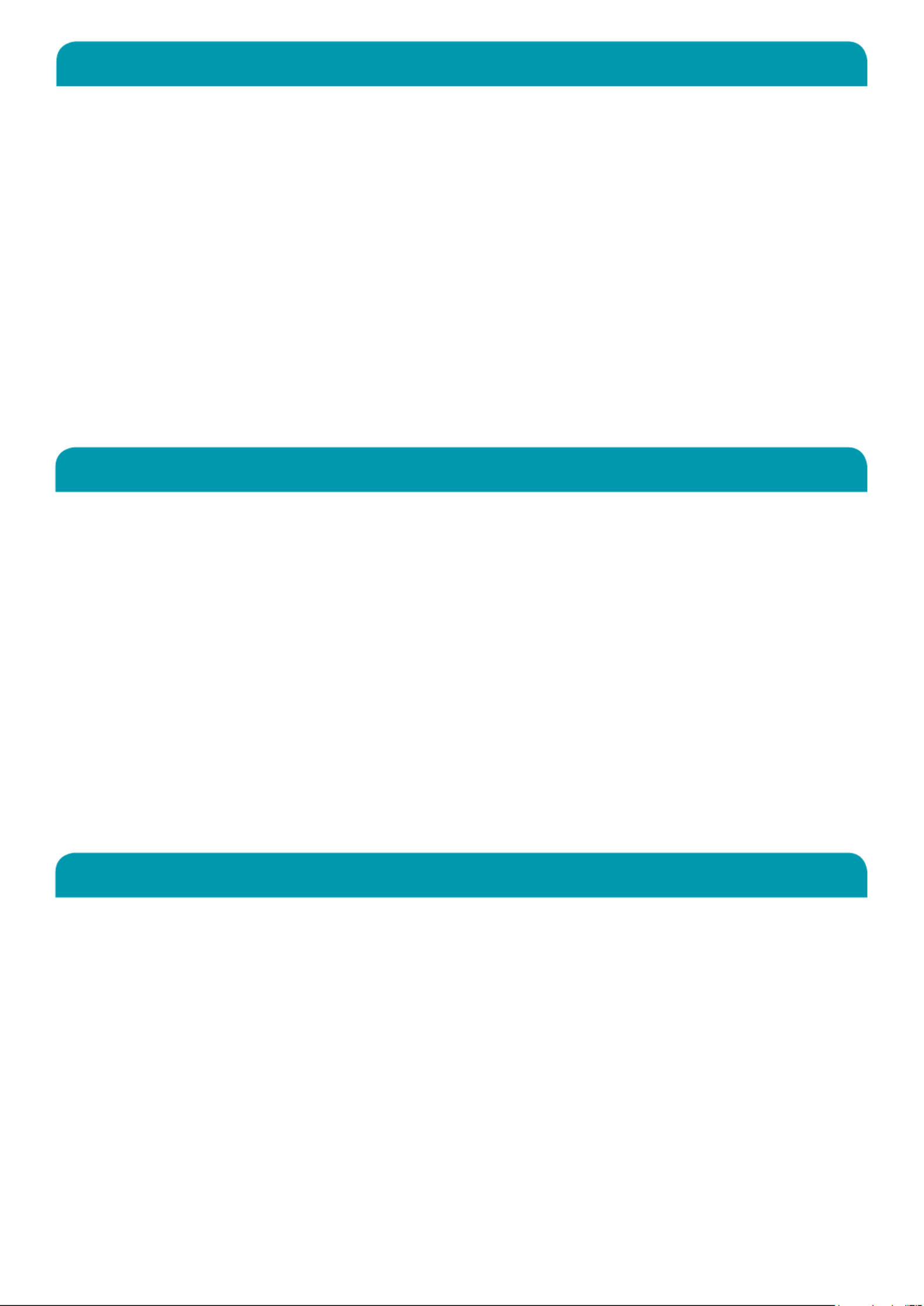
3
DE
FI
Tervetuloa käyttämään pikaopasta.
Penclic Mouse™ on ainutlaatuisen tarkka, mukava
ja tehokas hiiri, jossa yhdistyy miellyttävä,
ergonominen muoto ja nykyaikainen tekniikka.
Hiiren asennus
Kytke USB-porttiin.
Ohjaimen asennus käynnistyy automaattisesti.
Penclic Mouse™-hiiren käyttö
1. Pidä Penclic Mouse™ -hiirtä kädessä kuten kynää.
Pohjaosa toimii perinteisen hiiren tavoin.
2. Anna kyynärvarren ja käden levätä alustalla ja pidä
olkapäät rentoina.
3. Kynäosa voidaan säätää sopimaan erilaisiin otteisiin. Pidä
pohjaosasta kiinni toisella kädellä ja kierrä kynä haluamaasi
kulmaan toisella kädellä.
Vianetsintä
www.Penclic.se/troubleshooting
• Varmista, että Penclic Mouse™ -hiiren USB-liitin on
asennettu huolellisesti tietokoneen USB-porttiin.
• Kytke toiseen USB-porttiin.
• Kytke toiseen tietokoneeseen.
• Erittäin kiiltävät pinnat voivat vaikuttaa
osoittimen liikkeisiin.
Welkom bij de Snelstartgids.
De Penclic Mouse™ koppelt een ergonomisch
ontwerp aan hypermoderne muistechnologie
en biedt ongeëvenaarde precisie, efciëntie en
comfort.
De muis installeren
Sluit de kabel aan op de USB-poort. Het stuurprogramma
wordt automatisch geïnstalleerd.
Werken met uw Penclic Mouse™
1. Houd de Penclic Mouse™ vast als een pen. Het onderste
gedeelte werkt als een traditionele muis.
2. Laat uw onderarm en uw hand op het bureaublad rusten
en zorg dat uw schouders ontspannen blijven.
3. Het pengedeelte kan worden aangepast aan de gewenste
greep. Houd het onderste deel van de muis met één hand
vast terwijl u de pen met de andere hand in de gewenste
stand brengt.
Problemen oplossen
www.Penclic.se/troubleshooting
• Controleer of de USB-connector van de Penclic Mouse™
correct is aangesloten op de USB-poort
van decomputer.
• Probeer de USB-connector op een andere USB-poort
aan te sluiten.
Willkommen zur Kurzanleitung.
Die Penclic Mouse™ kombiniert ergonomisch
ausgereiftes Design mit moderner Maus-
Technologie, um Präzision, Komfort undEfzienz,
bereitzustellen, die unvergleichlich sind.
Maus-Installation
An den UBS-Anschluss anschließen.
Die Treiber-Installation wird automatisch gestartet.
Verwendung der Penclic Mouse™
1. Halten Sie die Penclic Mouse™ wie einen Stift, der untere
Teil verhält sich wie eine herkömmliche Maus.
2. Lassen Sie Ihren Unterarm und Ihre Hand auf einer
Fläche ruhen und halten Sie Ihre Schultern entspannt.
3. Der Stift-Teil lässt sich auf spezielle Greifarten einstellen.
Halten Sie den unteren Teil mit einer Hand fest und drehen
Sie den Stift mit der anderen in den gewünschten Winkel.
Fehlerbehebung
www.Penclic.se/troubleshooting
• Sicherstellen, dass der USB-Stecker Ihrer Penclic
Mouse™ fest im USB-Anschluss steckt.
• An einen anderen USB-Anschluss anschließen.
• An einen anderen Computer anschließen.
• Eine Cursorbewegung kann durch stark glänzende
• Oberächen erfolgen.
Tekniset tiedot
Penclic Mouse™ -hiiri toimii kaikissa HID 1.1
-yhteensopivissa käy ttöjärjestelmissä. Näihin kuuluvat
Windows XP tai uudempi, Mac OS X -versio 10.1 tai uudempi
sekä useimmat Linux- ja BSD-jakelut. Muita ohjelmisto- tai
ohjainasennuksia ei tarvita.
• Toimii lähes kaikilla alustoilla ilman hiirimattoa.
• Sisältää kolme painiketta ja vierit ysrullan.
• USB-liitäntä.
• Kaapeli 1,6 m.
• Langallisen mallin DPI-asetukset ovat 800, 1200 ja 1600.
Mitat
Korkeus: 140 mm, alusta: 44,1 × 20 mm.
Paino: 41 g, sisältää kaapelin.
• Probeer de USB-connector op een andere computer aan
te sluiten.
• De beweging van de muisaanwijzer kan nadelig worden
beïnvloed door sterk glanzende oppervlakken.
Technische specicaties
De Penclic Mouse™ is geschikt voor alle besturings-
systemen die USB HID 1.1 ondersteunen. Dit geldt voor
Windows XP en latere Windows-versies, Mac OS X versie
10.1 of later en de meeste Linux- en BSD-varianten. Er hoeft
geen speciale soft ware of een extra stuurprogramma te
worden geïnstalleerd.
• Werkt op vrijwel elk oppervlak zonder muismat of tablet.
• Fungeert al s dreiknopsmuis met scrollwiel.
• Aansluiting via USB.
• Kabel 1,60 meter.
• Muisresolutie: 800-1200-1600 DPI.
Afmetingen
Hoogte: 140 mm, voet: 44,1 x 20 mm.
Gewicht: 41 g inclusief kabel.
Technische spezikationen
Die unterstützten Plattformen für die Penclic Mouse™
sind alle Betriebssysteme, die HID 1.1 unterstützen. Dazu
gehören Windows XP oder höher, Mac OSX Version 10.1 oder
höher und die meisten Linux /BSD-Varianten. Zusätzliche
Software-/Treiber-Installationen sind nicht erforderlich.
• Arbeitet auf nahezu jeder Oberäche ohne
Pad oder Tablet.
• Implementiert eine 3-Tastenmaus und Scrollrad.
• USB-Verbindung.
• 1,6 m Kabel.
• Dpi-Einstellung mit Kabel 800-1200-1600.
Abmessungen
Höhe: 140 mm, unterer Teil: 4 4,1 x 20 mm.
Gewicht: 41 g einschließlich Kabel.
Tekninen tuki
Lisätietoja ja teknistä tukea Penclic Mouse™ -hiiren
käytöstä saa Internet-sivustoltamme tai ottamalla yhteyden
tukihenkilöihimme sähköpostitse.
Teknisen tuen puhelinpalvelu toimii toimistoaikan Keski-
Euroopan aika (CET).
Yhteystiedot
+ 46 8 544 98 995
contact@penclic.se
Technische ondersteuning
Als u technische ondersteuning nodig hebt voor uw Penclic
Mouse™, bezoekt u onze website voor meer informatie of
neemt u contact op met onze helpdesk. U kunt de helpdesk
bellen tijdens kantooruren Centraal Europese tijd (CET).
Contact
+ 46 8 544 98 995
contact@penclic.se
Technischer support
Wenn Sie für Ihre Penclic Mouse™ zusätzliche technische
Unterstützung benötigen, verwenden Sie bitte unsere
Website für weitere Informationen oder wenden Sie sich per
E-Mail an unsere Supportgruppe.
Anruf beim technischen Support zu den Geschäftszeiten,
Mitteleuropäische zeiten (CET).
Kontakt
+ 46 8 544 98 995
contact@penclic.se
NL
Specyfikacje produktu
| Marka: | Penclic |
| Kategoria: | mysz |
| Model: | D3 |
Potrzebujesz pomocy?
Jeśli potrzebujesz pomocy z Penclic D3, zadaj pytanie poniżej, a inni użytkownicy Ci odpowiedzą
Instrukcje mysz Penclic

11 Września 2024

10 Września 2024

10 Września 2024
Instrukcje mysz
- mysz Gamdias
- mysz Fellowes
- mysz Sven
- mysz LG
- mysz Logitech
- mysz Xiaomi
- mysz Lenovo
- mysz Philips
- mysz Livoo
- mysz SilverCrest
- mysz Gigabyte
- mysz Acer
- mysz Ducky
- mysz HyperX
- mysz LC-Power
- mysz Conceptronic
- mysz Asus
- mysz Nedis
- mysz Medion
- mysz Marquant
- mysz MSI
- mysz Niceboy
- mysz ILive
- mysz Speed-Link
- mysz Evolveo
- mysz Haier
- mysz HP
- mysz Genesis
- mysz Creative
- mysz Manhattan
- mysz Cooler Master
- mysz Icy Box
- mysz 3Dconnexion
- mysz Natec
- mysz Gembird
- mysz Deltaco
- mysz Trust
- mysz V7
- mysz LogiLink
- mysz Dell
- mysz Corsair
- mysz Steelseries
- mysz Digitus
- mysz Mad Dog
- mysz NZXT
- mysz Renkforce
- mysz BaseTech
- mysz Wacom
- mysz Keychron
- mysz Apple
- mysz Iogear
- mysz NGS
- mysz Cougar
- mysz Perixx
- mysz I-TEC
- mysz NACON
- mysz Ewent
- mysz Razer
- mysz ADATA
- mysz SPC
- mysz Prestigio
- mysz JLab
- mysz Hama
- mysz Microsoft
- mysz Verbatim
- mysz ModeCom
- mysz Sharkoon
- mysz Watson
- mysz Equip
- mysz DeepCool
- mysz 3M
- mysz XPG
- mysz Vakoss
- mysz Denver
- mysz Anker
- mysz InLine
- mysz Rapoo
- mysz Tracer
- mysz Silverstone
- mysz Roccat
- mysz Genius
- mysz Media-Tech
- mysz BenQ
- mysz Thermaltake
- mysz Lexibook
- mysz Vivanco
- mysz Fractal Design
- mysz Kunft
- mysz Best Buy
- mysz Adj
- mysz SureFire
- mysz Savio
- mysz Arctic Cooling
- mysz Cherry
- mysz Belkin
- mysz Xcellon
- mysz Alienware
- mysz A4tech
- mysz ACME
- mysz BeeWi
- mysz Eminent
- mysz Targus
- mysz Exibel
- mysz Logik
- mysz Energy Sistem
- mysz Kensington
- mysz BlueBuilt
- mysz Ednet
- mysz Connect IT
- mysz Steren
- mysz Speedlink
- mysz Sandberg
- mysz Bigben Interactive
- mysz AV:link
- mysz Buffalo
- mysz Nova
- mysz Konig
- mysz Sweex
- mysz KeySonic
- mysz T'nB
- mysz Maxxter
- mysz Saitek
- mysz Turtle Beach
- mysz Vorago
- mysz GMB Gaming
- mysz BakkerElkhuizen
- mysz Evoluent
- mysz Adesso
- mysz Man & Machine
- mysz Satechi
- mysz Mad Catz
- mysz Krom
- mysz ENDORFY
- mysz Mousetrapper
- mysz Mediacom
- mysz INCA
- mysz X9 Performance
- mysz Ozone
- mysz Tesoro
- mysz CSL
- mysz Zalman
- mysz NOX
- mysz SIIG
- mysz Contour Design
- mysz Micro Innovations
- mysz Konix
- mysz Typhoon
- mysz Goldtouch
- mysz Gyration
- mysz Silvergear
- mysz Madcatz
- mysz Kogan
- mysz Bakker Elkhuizen
- mysz R-Go Tools
- mysz G-Cube
- mysz Mitsai
- mysz ISY
- mysz Defender
- mysz Posturite
- mysz Glorious
- mysz ThunderX3
- mysz X-Zero
- mysz Silver Eagle
- mysz Sygonix Connect
- mysz Kondator
- mysz White Shark
- mysz IRIS
- mysz NPLAY
- mysz Canyon
- mysz Spartan Gear
- mysz UGo
- mysz Swiftpoint
- mysz Sanwa
- mysz Hamlet
- mysz Raidsonic
- mysz Approx
- mysz Gamesir
- mysz Mars Gaming
- mysz Vultech
- mysz TEKLIO
- mysz Raspberry Pi
- mysz Urban Factory
- mysz KeepOut
- mysz Humanscale
- mysz Seal Shield
- mysz Wortmann AG
- mysz CoolerMaster
- mysz IOPLEE
- mysz Atlantis Land
- mysz Xtrfy
- mysz Bluestork
- mysz Balam Rush
- mysz SMK-Link
- mysz Getttech
Najnowsze instrukcje dla mysz

8 Kwietnia 2025

3 Kwietnia 2025

30 Marca 2025

30 Marca 2025

30 Marca 2025

28 Marca 2025

28 Marca 2025

28 Marca 2025

27 Marca 2025

27 Marca 2025